一般室內拍的照片,由於光線的影響會導致較大的偏色,不但畫面看起來失真,而且人物和背景混為一色,沒有色彩層次也就讓人像照沒了重點。雖然我們無法改變室內光線強弱,卻可以用“美圖秀秀”對偏色進行修復處理,只需簡單幾步就能還原真實色彩,白皙嫩滑的膚質也就能凸顯出來啦!
首先來看下對比圖:

圖1
色偏的修正處理效果是不是很不錯呢?喜歡自拍的童鞋,趕緊來學習一下很實用哦!
1.在“美圖秀秀”軟件下打開一張色偏的人像照後,進入“美化”菜單,點擊“影樓”分類下的“阿寶色”特效,並將特效透明度調為40%左右。
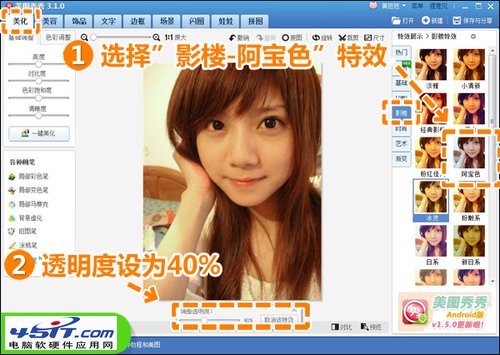
圖2
2.接著在“基礎”分類下選擇“去霧”特效,一鍵增強照片的對比度和色彩度,讓畫面更加清晰立體。
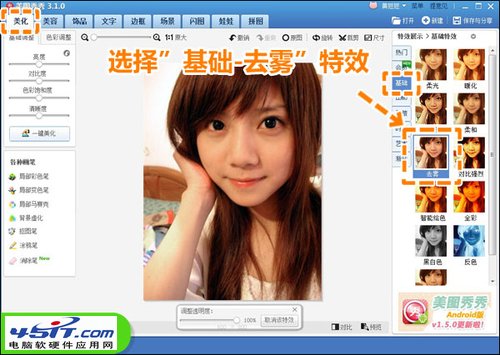
圖3
3.然後再選擇“影樓”分類下的“冰靈”特效,適當調和一下室內偏黃的色調。
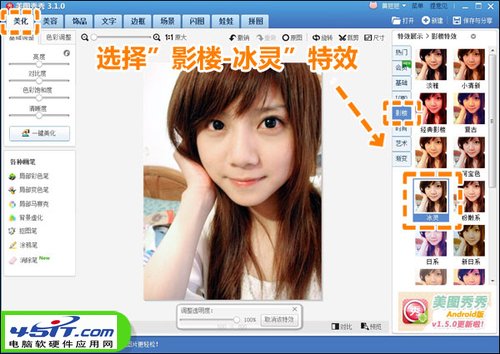
圖4
4.最後進入“美容”菜單下,選擇“磨皮祛痘”功能,點擊“智能磨皮”,程度調為“中”即可,讓MM皮膚顯得更嫩滑。
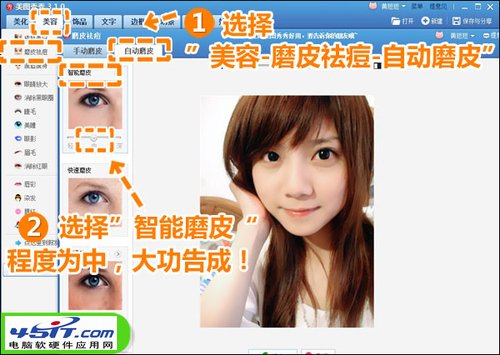
圖5
最後再來看下效果圖:

圖6
怎麼樣,色偏淡化的處理步驟是不是很簡單吖?大家在操作時,要根據室內照色偏的類型和程度來選擇不同的特效,還要調節合適的透明度才能更好地淡化色偏問題哦!對了,大家也可以利用色彩調整對圖片進行色偏淡化處理,趕緊打開“美圖秀秀”來試一試吧!